«Ведьмак» – уникальный игровой проект, который создавался на основе грандиозного литературного произведения Анджея Сапковского «Ведьмак». Да, игра полностью разрабатывалась на основе литературной вселенной и имеет довольно высокую популярность среди любителей интерактивных развлечений. Но сегодня мы не будем говорить о самой игре, а разберем самые надоедливые и частые ошибки, которые возникают при ее запуске, особенно на платформе новых операционных систем Windows. Для проекта «Ведьмак» ошибка означает полное отсутствие возможности дальнейшей игры, а это уже критично и даже обидно. Но не стоит расстраиваться, так как в данной статье вы найдете способ решения этих проблем.
Проблемы с запуском
На самом деле, когда пользователь желает сыграть в ту или иную игру, он может столкнуться с множеством самых разных проблем, которые препятствуют запуску и лишают возможности насладиться виртуальным миром. Но главной причиной многих проблем является использование пиратской копии развлечения.
ВЕДЬМАК 3 ПРЕКРАТИЛ РАБОТУ NEXTGEN
Если вы скачали «игрушку» с торрента, то наверняка не можете нормально в нее поиграть, и помочь вам в этом уже не получится. А те пользователи, которые используют лицензионную копию и все равно сталкиваются с проблемами, сейчас смогут решить эту проблему. «Ведьмак» — игра хоть и вредная, но не имеет нерешаемых проблем. Все же это первая разработка молодой компании, поэтому такие незначительные промахи простительны. Что же касается самих ошибок, то наиболее распространенными являются: ошибка с иероглифами и исчезновение текстур.
Ошибка с иероглифами
Многие пользователи сталкивались с различными проблемами, но наиболее частой была непонятная ошибка на странном языке. При запуске «Ведьмак» выдает ошибку с многочисленными записями на языке, который представляет собой смесь английского и русского. Проблема в том, как понять, что именно она собой представляет.
Ничего сложного и страшного в ней нет, это простой системный сбой файлов игры, который может возникать по самым разным причинам. И чтобы решить эту проблему, достаточно зайти в папку System и создать в ней файл-блокнот с форматом .bat. Наименование у файла должно быть такое: witcher.bat. После этого нужно открыть файл и прописать в нем «witcher –dontForceMinReqs». После этого проблема гарантированно исчезнет.
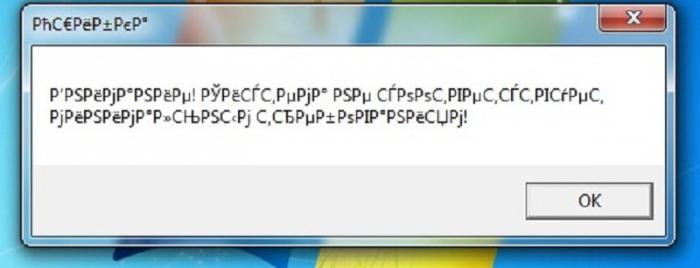
Исчезновение текстур
Стоит отметить, что «Ведьмак» — игра, которая использует движок собственной разработки. Поэтому порой сам игровой проект может конфликтовать с техническим оборудованием компьютера, результатом чего становится исчезновение некоторых текстур у моделей. Довольно странно наблюдать главного героя без лица с глазами, зубами и языком.
Для того чтобы решить эту проблему, достаточно полностью удалить игру и все файлы, связанные с ней, и заново пройти процедуру установки. Не стоит забывать, что устанавливать «игрушку» нужно в ту область жесткого диска, на котором не установлена сама Windows. Сделать это довольно просто, нужно всего лишь распилить виртуально ваш основной жесткий диск на два составляющих элемента.

Вылетает игра
Кроме перечисленных проблем, для проекта «Ведьмак» ошибка — типичный черный экран. То есть вы играете непродолжительное время, а затем «игрушка» выдает черный экран и выключается, без каких-либо ошибок и намека на проблему. Такая ситуация может возникнуть в том случае, если у вас имеются проблемы с видеокартой — либо она перегревается, либо у вас плохо установлены драйверы на нее.
Решением может стать простая переустановка драйверов для видеокарты. Также стоит помнить, что для игры «Ведьмак» ошибка подобного формата может возникать и из-за того, что она вышла довольно-таки давно и специально не подгонялась для современных новых операционных систем. Хотя разработчики давно в курсе данной проблемы, уже выпущены специальные патчи, исключающие данную ситуацию.
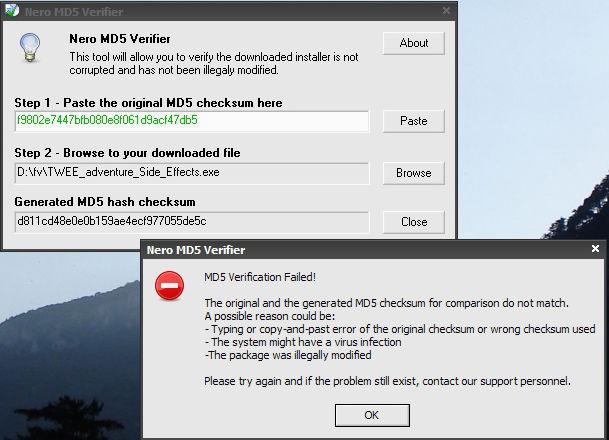
Иные ошибки
Не секрет, что могут появляться и еще самые разные проблемы, которые в основном возникают из-за нехватки некоторых файлов, скоротечной и невнимательной установки и т. д. Чтобы решить мелкие и малоизвестные проблемы, достаточно переустановить сам игровой проект. Но, как ни крути, для игры «Ведьмак» ошибка при запуске является основной, поэтому иные проблемы практически не рассматриваются. Радует то, что они решаются моментально и без трудностей (не относится к пиратской версии игры). Поэтому не стоит паниковать, а просто разберитесь в ситуации, которая неожиданно решила помешать получению удовольствия от игры.
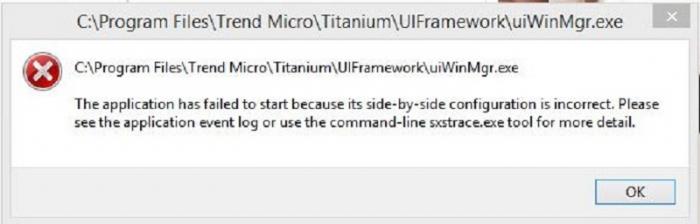
Для игры «Ведьмак» ошибка – это всего лишь небольшая проблема, которая, в отличие от проблем в других играх, является простой незначительной задержкой свободного времени. Решить все можно довольно просто. Для этого не понадобятся технические умения, различные обращения в специальные технические службы и уж тем более дополнительная трата денег. Главное — вовремя взять себя в руки, точно понять, что именно собой представляет ошибка, и решить ее.
Источник: fb.ru
The Witcher не запускается, не работает, не устанавливается. The Witcher не запускается, не работает, не устанавливается Что делать, если The Witcher не работает
The Witcher не запускается, не работает, не устанавливается. The Witcher не запускается, не работает, не устанавливается Что делать, если The Witcher не работает
Share on Facebook Share
Share on Twitter Tweet
Share on Google Plus Share
Share on Pinterest Share
Send email Mail
Поклонники The Witcher сталкиваются с неприятной ситуацией, когда после установки, игра не запускается. Либо в процессе установки появляются ошибки. Разберемся, в чем причина, и устраним проблему. Методы, изложенные в статье, подходят не только для The Witcher. Если недостаточно, проблема осталась не решена, читайте другие материалы на сайте.
The Witcher не устанавливается
Если The Witcher не устанавливается, посмотрите, хватает ли свободного места на жестком диске. Дистрибутив требует наличия свободного пространства, поэтому несколько гигабайт лишнего места не помешают. Многие современные игры требуют значительного объема.
Установка The Witcher блокируется антивирусом
Часто, антивирусные программы, в борьбе с вирусами, защищая наш компьютер от воздействия внешних угроз, в целях безопасности, блокируют многочисленные процессы, выполняемые операционной системой. Иногда такая безопасность настолько сильна, что антивирус перекрывает доступ не только вирусам, но приостанавливает и некоторые нормальные процессы, возможно по ошибке, считая их потенциально уязвимыми. Отключите антивирус на время установки.
Очистка компьютера и перезагрузка
Иногда, простая перезагрузка системы может разом решить множество проблем, возникающих как при установке игр, так и их последующей работе. То же касается программ, приложений. Причин множество: компьютер забит мусором, переполнен системный кэш, предельно допустимое количество одновременно выполняющихся процессов, возможно некоторые зависли и не выполняются, но нагрузку на систему оказывают. Очистка компьютера и перезагрузка исправит ситуацию.
Нет доступа к сети Интернет
Некоторые игровые клиенты в процессе установки требуют наличия подключения к сети Интернет, обеспечивая доступ к серверу инсталляции либо серверу обновлений. Убедитесь в качестве связи, а если интернета нет, будьте готовы к появлению проблем при инсталляции Ведьмак. Хорошо, если система выдает сообщение об ошибке. А если такового нет, можно долго думать и гадать, почему игрушка не устанавливается.
The Witcher не запускается
Перед тем, как искать причины, почему The Witcher не запускается, убедитесь, что сама установка прошла успешно. Иначе, если в процессе инсталляции наблюдались сбои, но в то же время игра установилась, гарантировать последующий запуск и работоспособность невозможно. Если запускается — повезло. Что будет дальше — неизвестно. Вспомните процесс установки.
Переустановка игры
Многие геймеры не раз сталкивались с ситуацией, когда приходилось переустанавливать игры. По-видимому, это тот случай, когда повторная установка Ведьмак исправит проблему. С чем это связано, неизвестно, быть может антивирус или файервол в момент установки «съел» некоторые файлы либо что-то еще, но установив игру повторно, она запускается, работает. Удалите Ведьмак и установите заново, обращая внимание на каждые детали во время этого процесса. Возможно в какой-то момент программа запросит дополнительные файлы и т.п.
Бывают случаи, когда установка поверх уже установленной игры решает ситуацию. Инсталлятор может предложить обновить файлы. Таким образом, отпадает необходимость в удалении. Ну. как-то так.
Поиск информации по тексту ошибки
Еще один вариант. Проблемы при запуске The Witcher, как правило, сопровождаются соответствующим системным сообщением. Задайте в поиске текст ошибки, в результате чего вы получите наиболее развернутый ответ, и, более того, касающийся этой конкретной проблемы. Собственно, решение не заставит себя ждать. Так вы точно определите причину и исправите проблему.
К слову, я почему-то об этом всегда забываю. Пока не переворошу весь компьютер. Но этот способ работает на все 92% . Достаточно просто забить текст в поиск и найти полезную статью. Так вы точно решите проблему, не нужно раньше времени отправлять ПК в мастерскую и нести дополнительные расходы. В интернете много полезного материала — изучайте.
Запуск The Witcher от имени администратора
Запустите игру от имени администратора. В нашем случае, чтобы запустить Ведьмак от имени администратора, необходимо нажать правой кнопкой мыши на ярлыке игры и выбрать Запуск от имени администратора . Впоследствии, если этот способ помогает решить проблему, сделайте его по умолчанию. Откройте Свойства ярлыка, во вкладке Совместимость, и установите флажок Выполнять эту программу от имени администратора .
The Witcher не совместима с системой
Еще одним препятствием для запуска The Witcher может служить несовместимость с вашей операционной системой. В таком случае, все там же, в Свойствах ярлыка, добавьте флажок Запустить программу в режиме совместимости , в раскрывающемся списке выберите нужную ОС.
Не установлен.NET Framework
Вполне серьезной проблемой запуска The Witcher является отсутствие на компьютере установленной библиотеки.NET Framework, которая обеспечивает запуск и поддерживает работоспособность программ и приложений, в том числе игр. Это обязательное условие и Microsoft .NET Framework должен быть установлен на вашем ПК.
Существуют различные версии.NET Framework. Наличие на компьютере какой-то одной из них не может в достаточной степени гарантировать правильную работу программы. Если на компьютере, например, уже установлена библиотека , но игра требует — скачайте и установите ее. Перезагрузите ПК. Предыдущая версия не удалится, не перепишется.
Они просто будут работать вместе.
Воспользуйтесь программами, которые подготовят ваш компьютер для правильной работы игры, помогут избежать множества проблем и ошибок.
Наличие DirectX
Пожалуй, самое главное условие, требование, которое необходимо выполнить для игр, в том числе The Witcher — наличие на компьютере установленного . Без него ни одна игрушка работать не будет. Практически все дистрибутивы, которые требуют наличия установленного DirectX, уже имеют в своем составе этот набор.
Как правило, DirectX устанавливается автоматически при инсталляции. Если он отсутствует в дистрибутиве, скачайте и установите. Делать это необязательно до установки, можно и после, но наличие на компьютере просто необходимо. Ссылки на загрузку расположены выше.
Что делать, если The Witcher не работает?
Не стоит отчаиваться, если вы уже перебрали все способы и ничего не помогает, игра не работает. Возможно эти советы покажутся слишком размытыми, непонятными, ошибки по-прежнему присутствуют. Еще раз пересмотрите, все ли сделали правильно? При необходимости, загрузите другой дистрибутив The Witcher, если приобрели в магазине, обратитесь за помощью к продавцу (производителю).
Может диск испорчен, не хватает чего-то. Это нормально, вполне естественно, такое случается. Воспользуйтесь другим дистрибутивом и установите игру заново.
В крайнем случае, бывают ситуации, когда операционная система все же несовместима с Ведьмак. Обновите систему средствами Windows (через Центр обновления). Игра будет работать. Если производитель указал на совместимость, значит отвечает за это. Обновите операционную систему.
Переустановка ОС — крайний случай. Не уверен в высказываниях типа «операционная система пиратская. сборка. работать не будет. » или «игрушка взломанная, пиратская — выкинуть. » . Момент, который стоит вашего внимания, это вспомнить, не возникало ли подобных проблем с другими играми, в частности схожими с Ведьмак. И если проблемы наблюдались, это говорит о том, что возможно пришло время что-то обновить в системе либо переустановить. Благодарю за внимание!
Третья часть легендарной серии ролевых компьютерных игр «Ведьмак» стала настоящим шедевром. Она была признана лучшей игрой года, а также считается одной из лучших РПГ в истории.
Миллионы геймеров по всему миру наслаждаются игровым процессом, невероятной графикой, захватывающим сюжетом, удивительной боевой системой, огромным игровым миром, свободой действий и многими другими приятными преимуществами. Более того, игрового контента имеется на более чем сотню часов. Однако, к сожалению, даже этого времени не будет достаточно, чтобы полностью насладиться игрой. Поэтому когда геймер заканчивает прохождение основной сюжетной линии и двух обширных дополнений, продолжительность каждого из которых равняется длине одной большой миссии, он все равно будет испытывать нехватку в игре, так как сюжет ее очень захватывающий.
Именно поэтому у многих игроков возникают вопросы касательно того, как устанавливать моды на «Ведьмак 3». Многие добровольцы решили еще больше расширить возможности данного проекта, поэтому сейчас можно скачать самые разнообразные модификации. Однако просто скачать их будет недостаточно. Как устанавливать моды на «Ведьмак 3»? Именно об этом и будет рассказано в данной статье.
Скачивание мода
Если нужно узнать, как устанавливать моды на «Ведьмак 3», то стоит начать с того, чтобы найти модификацию, которая интересует игрока. Стоит обратить внимание на то, что нужно скачивать моды только из проверенных источников. В этом случае можно значительно снизить вероятность попадание вируса на компьютер.
Дело в том, что практически все модификации оказываются на компьютере в форме архива, который вполне может содержать вредоносные программы и файлы. Именно поэтому, даже если моды скачиваются из проверенных источников, все же стоит поверять архивы на вирусы, прежде чем их распаковывать. Когда же архив проверен, открывайте его и извлекайте все файлы, которые там находятся. Что ж, теперь каждый читатель стал на один шаг ближе к пониманию того, как устанавливать моды на «Ведьмак 3».
Создание папки для модификаций

Необходимо сначала найти нужную папку, прежде чем получится разобраться с тем, как установить моды. «Ведьмак 3: Дикая охота» — это одно из дополнений, которое устанавливается на основную игру, но оно не является модификацией, потому что оно выпущено официальными разработчиками самого проекта, соответственно, его не получится найти в папке с модификациями. Сами же моды создаются обычными геймерами, поэтому игроку придется самостоятельно внедрять их в игру.
Для этого нужно зайти в папку с игрой и посмотреть, нет ли там файла под названием mods. Скорее всего, ее там не будет, если была приобретена лицензионная игра. Если же это пиратская версия, то папка может там уже находиться. Если же ее там нет, нужно самостоятельно создать папку с таким названием. Теперь в ней появилось место, куда устанавливать моды для «Ведьмак 3», поэтому можно переходить к финальному этапу.
Установка мода

К счастью, этот процесс является невероятно простым и доступным. Все что нужно сделать — это скопировать файлы, которые находились в скачанном вами архиве, а затем вставить их в созданную папку. Вот и все, в этом заключается процесс установки модификации на эту игру. Как установить моды на пиратку «Ведьмак 3»? Точно так же, как и на лицензию!
Нет никаких различий, так что у вряд ли возникнут проблемы с пиратской версией.
Компилирование

Когда будет установлена модификация, можно запускать игру. Не стоит пугаться, когда начнется процесс компилирования, потому что данные мода не являются оригинальными, поэтому их нужно на программном уровне внедрить в игру. Это может занять несколько минут, поэтому просто расслабьтесь и подождите. Если все сделано правильно, мод является рабочим, а его версия подходит для версии игры, установленной на вашем компьютере, то игра запустится, и каждый геймер сможет сыграть в обновленного «Ведьмака». Однако компилирование далеко не всегда заканчивается успехом.
Исправление ошибок
Если появляется ошибка скрипта, которая отобразилась в процессе компилирования, то запустить игру не получится, так как файлы модификации конфликтуют с файлами игры. Но не стоит отчаиваться, потому что исправить это можно без особых проблем. Достаточно скачать специальный фикс, распаковать архив и скопировать полученные файлы в папку, которая была создана ранее.
После этого можно спокойно запустить игру, дождаться успешного завершения компилирования, а затем опробовать то, что приготовили добровольцы. При желании, когда конкретная модификация надоест, можно просто удалить ее без особых последствий для игры. Именно поэтому рекомендуется устанавливать отдельные модификации в собственных папках, чтобы всегда иметь прямой доступ к каждой из них. Только обратите внимание на то, что в данном случае нужно будет добавлять фикс в каждую папку с модом отдельно, чтобы он мог функционировать.
К сожалению, на одном из игровых форумов создана тема, в которой игроки жалуются на проблемы с установкой коробочной версии с диска (по всему эта проблема появляется чаще чем «ошибка ‘-10’, ошибка данных CRC»).Посты форумчан подтверждают, что мы можем говорить о достаточно распространенной проблеме, а не отдельных случаях.
Если у вас возникли проблемы с установкой игры ««, и в частности с упомянутой ошибкой, вам следует знать что на сайте CDP.pl в разделе поддержки появилась инструкция по решению этой проблемы. Советы разработчиков позволят вам правильно установку игры. Но если все таки этого не случилось, CDP.pl предлагает скачать программу установки Ведьмака 3 в цифровой версии с сайта GOG.com.
Ниже описаны основные действия, выполнение которых должно решить проблему с установкой игры:
- Убедитесь, что диск не загрязнен или поцарапан — любые повреждения могут помешать правильному считывание данных.
- Проверьте, удастся ли установить игру с жесткого диска. Для этого создайте в выбранном месте новую папку, а затем скопируйте в него (методом копировать-вставить) содержимое всех дисков с игрой. Если в процессе копирования ошибок не обнаружено, запустите из папки, в которую вы скопировали содержимое Диска 1, файл Setup.exe.
- Запустите программу установки на компьютере, работающем в режиме чистой загрузки.
- Проверьте веб-сайт производителя Вашего привода оптических дисков, доступно ли обновление прошивки (BIOS) устройства. Если доступно обновление, скачайте его и установите. В случае возникновения каких-либо вопросов, касающихся обновления программного обеспечения устройства записи, пожалуйста, свяжитесь непосредственно с поддержкой производителя устройства.
- Измените режим передачи данных дисковода оптических дисков.
На данный момент почти каждый, кто хоть иногда просматривает новости на игровую тематику — знает про ведьмака Геральта и его похождения. Многие люди так же успели пригубить данный атмосферный продукт и остаться полностью удовлетворенным.
Однако, несмотря на то, что игра достаточно насыщенная — разработчики оставили возможность за пользователями создавать модификации, изменяя игровой мир на свой вкус. И сейчас я Вам расскажу как устанавливать те самые модификации.
Инструкция по установке модификаций
1. Качаем архив понравившегося вам мода с нашего .
2. Распаковываем архив.
Примерно так он будет выглядеть его содержимое:
3. Переходим в корневую директорию игры и создаем папку под названием mods .

Если у вас лицензия от Steam, то путь к игре будет примерно таким: C:Program Files (x86)Steamsteamappscommon The Witcher 3: Wild Hunt
4. Копируем содержимое архива в ранее созданную папку mods.
Вот так выглядит папка mods с несколькими установленными модами:

5. Запускайте игру. Перед тем как игра запустится — Red Engine будет компилировать скрипты для синхронизации их с игровыми. От вас ничего не требуется. кроме как подождать максимум 1-2 минуты.
Если при компиляции ошибок нет, значит моды успешно установлены!
С большинством модов компилятор Red Engine все же конфликтует и выдает ошибку, что не дает в дальнейшем запустить игру.
Но эта проблема легко решаема! Вам нужно перейти по данной и воспользовавшись инструкцией установить данный фикс, который решает проблему со всеми видами ошибок компилятора. Полностью работоспособен на версии 1.12.1
*Так же учитывайте версии модов, большинство из них привязаны к версии патча игры.
Приятной игры!
При первом запуске игры «Ведьмак 3: Дикая Охота» необходимо Интернет-соединение. Игра автоматически загрузит обновление первого дня. После установки этого обновления Интернет более не потребуется: игру можно будет напускать, не подключаясь к Сети. Если загрузка обновления первого дня не началась автоматически, загляните в нашу базу знаний: thewitcher.com/support
Установка игры «Ведьмак 3: Дикая Охота»
1. Закройте все открытые приложения и фоновые задачи.
2. Вставьте диск с игрой Ведьмак 3: Дикая Охота» в DVD-привод.
Если включен режим автозапуска, экран установки появится автоматически.
Если режим автозапуска отключен, перейдите в папку DVD-привода с игрой Ведьмак 3: Дикая Охота» и запустите файл Setup.ехе.
3. Когда появится окно программы установки, выберите язык и примите условия «Соглашения с конечным пользователем».
Выбранный вами язык будет использоваться в процессе установки и в самой игре. Изменить язык можно позже, через меню игры.
4. Нажмите кнопку «Установка», чтобы установить игру в папку по умолчанию. Чтобы установить игру в другую палку, выберите «Настройки».
В разделе «Настройки» можно также выбрать, какой язык озвучения вы хотите установить. Английское озвучение будет установлено всегда и дополнение к языкам, которые представлены в этом разделе.
5. Запустите тпру при помощи ярлыка, созданного во время установки.
Внимание! Очень важно использовать именно этот ярлык. Не пытайтесь запустить игру каким-либо иным способом.
6. Игра автоматически загрузит обновление первого дня.
7. После установки обновления можно начинать игру.
Установка DirectX
для работы игры «Ведьмак 3: Дикая Охота» необходима установка пакета DirectX 11. Если DirectX 11 не установлен, программа установки предложит принять условия «Соглашения с конечным пользователем» и установить этот пакет.
Источник: cs-neo.ru
Сбой The Witcher 3 Next Gen на ПК: как исправить, возможные причины и многое другое

Патч следующего поколения для The Witcher 3 был одним из самых ожидаемых обновлений, которого так ждали фанаты. Благодаря живому обновлению игроки смогут отправиться в путешествие Геральта по обширным болотистым землям Веллена с улучшенной графикой.
Помимо улучшенной графики, CD Projekt Red также представила немало дополнительного контента и функций, а также совершенно новый побочный квест.
Хотя производительность игры на PlayStation 5 и Xbox Series X/S была невероятной, игроки на ПК не согласятся. После обновления игра столкнулась со значительным количеством сбоев и сбоев игры, из-за которых некоторые разделы часто неиграбельны.
Что делает эти проблемы с производительностью невероятно раздражающими, так это то, что для них нет постоянного исправления, представлено всего несколько обходных путей. сообществом.
Поэтому в этом руководстве будут рассмотрены некоторые исправления для решения проблемы сбоя ПК в The Witcher 3 Next Gen.
Устранение проблем с сбоем ПК в The Witcher 3 Следующее поколение
Как уже упоминалось, постоянных исправлений не существует. проблемы с ПК в The Witcher 3 Next Gen. Тем не менее, вот несколько обходных путей, которые оказались эффективными, хотя и временно, для многих игроков.1) Избегайте режима DirextX12
Одной из основных причин сбоя The Witcher 3 Next Gen на ПК является новый режим DirectX 12. Члены сообщества говорят, что включение этого режима приводит к большему количеству сбоев, чем обычно.
При запуске игры она спросит вас, хотите ли вы использовать DirectX 12 или 11. Важно выбрать 11 вместо 12, так как скорее всего, уменьшит частоту сбоев.
Однако это не решит вашу проблему напрямую, так как вы все еще можете сталкиваться с ошибками производительности, а также время от времени принудительно завершать работу.
2) Переустановка игры
Переустановка игры, кажется, решила проблему для некоторых. Если файл поврежден в каталоге установки, переустановка игры будет одним из лучших вариантов.
Кроме того, вы также можете сканировать и исправлять файлы, используя параметры из программы запуска Steam. Это автоматически просмотрит все файлы в каталоге и заменит поврежденные файлы новыми.
3) Дождитесь исправления
CD Projekt Red знает о проблемах с производительностью, с которыми столкнулись игроки на ПК после обновление следующего поколения. Поэтому ожидается, что в ближайшие дни разработчики выпустят исправление, чтобы помочь с постоянным сбоем игры.
Что касается сбоев и других ошибок в игре, то придется подождать немного дольше. для CD Projekt Red, чтобы исправить все недостатки The Witcher 3 Next Gen.
Объявлены победители Esports Awards 2022. Нажмите здесь, чтобы ознакомиться с полным списком.
Источник: fox-guide.ru